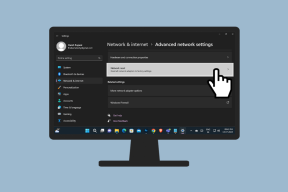Как сбросить Windows 10 без потери данных
Разное / / March 12, 2022

Если вы сталкиваетесь с постоянными ошибками и проблемами в вашей системе Windows 10, вы можете навсегда восстановить ПК до более ранней даты. Функция «Сбросить этот ПК» в Windows 10 позволяет восстановить заводские настройки системы Windows или конфигурацию по умолчанию. У вас будет новая среда Windows, в которой все предыдущие проблемы будут устранены, поскольку все программные файлы будут переустановлены. При перезагрузке ПК вы также можете сохранить или удалить личные файлы до начала процесса сброса. Итак, в этой статье вы узнаете, как сбросить Windows 10 без потери данных и как восстановить заводские настройки Windows 10 с меню настроек и без него.

Содержание
- Как перезагрузить ПК с Windows 10 без потери данных
- Вариант 1. Использование приложения Windows Settings.
- Вариант 2: из расширенного меню запуска.
Как перезагрузить ПК с Windows 10 без потери данных
В 99% случаев сброс ОС Windows устраняет все проблемы, связанные с ОС и программным обеспечением, включая вирусные атаки, поврежденные файлы ОС и т. д. Этот метод переустанавливает вашу ОС Windows 10 без удаления ваших личных файлов. Это последний оставшийся вариант, когда все остальные методы не работают для вашей системы. Вы можете восстановить свой ПК с Windows 10 до более ранней даты с файлами личного использования или без них.
Примечание: Этот метод удалит все приложения и драйверы, установленные на вашем диске ОС по умолчанию, кроме предварительно установленных. Итак, сделайте резервную копию всех ваших важных данных в внешний диск или облачное хранилище перед выполнением этого метода и создать точку восстановления системы также.
Теперь давайте обсудим два варианта выполнения этого метода на вашем настольном компьютере / ноутбуке.
Вариант 1. Использование приложения «Параметры Windows»
В настройках Windows вы можете выполнить сброс этого метода ПК. Поэтому, чтобы узнать, как сбросить Windows 10 без потери данных через настройки, внимательно прочитайте и выполните следующие шаги.
1. Тип Сбросить этот компьютер в панели поиска Windows и нажмите Открыть как показано.

2. Теперь нажмите на Начать.

3. Вам будет предложено выбрать один из двух вариантов: Сохранить мои файлы или Удалить все.
- Сохранить мои файлы: Этот вариант будет удалить приложения и настройки, но сохраните ваши личные файлы.
- Удалить все: Он удалит все ваши личные файлы, приложения и настройки.

4. Следовать инструкции на экране чтобы выполнить сброс Windows 10 без потери данных.
Читайте также:Исправить зависание Windows 10 при подготовке Windows
Вариант 2: из расширенного меню запуска
Другой вариант — узнать, как сбросить Windows 10 до заводских настроек без настроек. Поэтому внимательно прочитайте и следуйте дальнейшим шагам, чтобы сделать то же самое:
1. нажимать Клавиши Windows + I открыть Настройки.
2. Теперь перейдите к Обновление и безопасность.

3. Далее нажмите на Восстановление вариант.
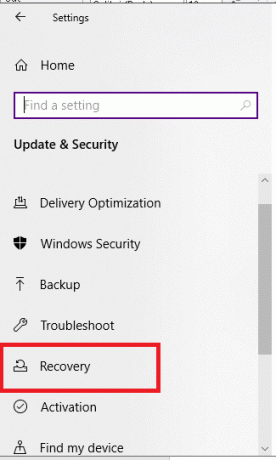
4. Под Расширенный запуск, нажмите на Перезагрузить сейчас кнопка.
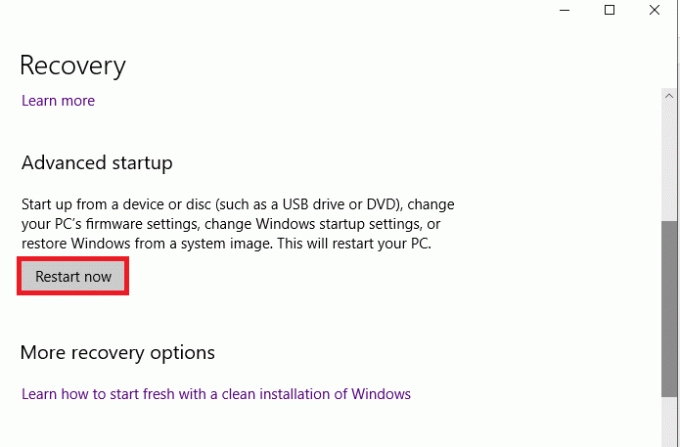
5. После этого ваш компьютер перезагрузится и откроется в Среда восстановления Windows. Здесь нажмите на Устранение неполадок.
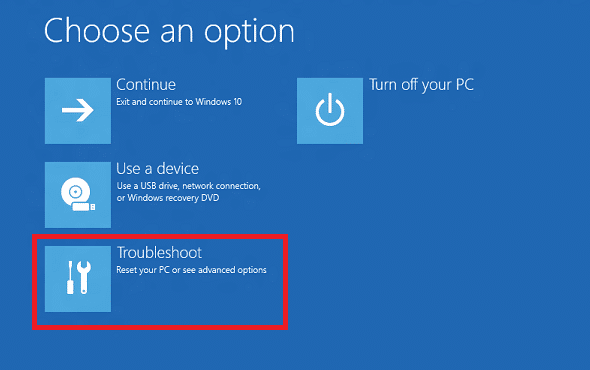
6. Выбирать Сбросить этот компьютер показано выделено ниже, чтобы продолжить, как сбросить Windows 10 без потери данных.
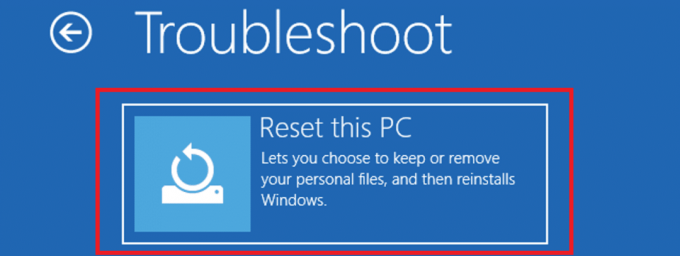
7. Теперь выберите либо Сохранить мои файлы или Удалить все вариант:
- Сохранить мои файлы: Эта опция удалит приложения и настройки, но сохранит ваши личные файлы.
- Удалить все: Он удалит все ваши личные файлы, приложения и настройки.

8. Теперь выберите свой версия для Windows и нажмите на Только диск, на котором установлена Windows.
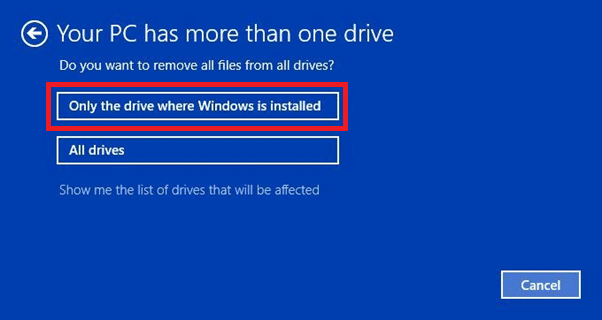
9. Далее выберите Удалить мои файлы вариант.
10. Наконец, нажмите на Сброс настроек кнопку, чтобы начать процесс.
11. Следовать инструкции на экране чтобы завершить его и восстановить ПК до более ранней даты в Windows 10.
Часто задаваемые вопросы (FAQ)
Q1. Может ли перезагрузка ПК удалить вирусы из системы?
Ответда, но обязательно отсканируйте восстановление системы файлы для того же, если вы будете восстанавливать их в свежей среде Windows после сброса.
Q2. Может ли сброс ПК сделать его быстрее?
Ответда, в течение короткого времени после сброса. По мере того, как вы будете продолжать использовать ПК с течением времени, со своими данными будет накапливаться все больше файлов и приложений. Это немного снизит скорость ПК, но вы не столкнетесь с какими-либо серьезными проблемами замедления ПК.
Рекомендуемые:
- Как устранить проблемы с сетевым подключением в Windows 10
- Исправить загрузку Центра обновления Windows 0x800f0984 Ошибка 2H1
- Исправить загрузчик Microsoft Setup перестал работать
- Исправить Возникла проблема со сбросом ошибки ПК.
Эта статья помогла вам как сбросить Windows 10 без потери данных с настройками или без. Оставляйте любые вопросы или комментарии в поле ниже.